Các mẫu MacBook Pro và MacBook Air quá nóng vì đủ loại lý do. Đáng ngạc nhiên, tuổi tác không phải là yếu tố chính. Ngay cả những chiếc MacBook 2020 tương đối mới cũng có thể bắt đầu nóng lên bất cứ khi nào, đặc biệt khi sử dụng máy với hàng tá tab đang mở trong Google Chrome.
Trước khi chúng ta bắt đầu : Quá nhiều ứng dụng chạy cùng lúc cuối cùng sẽ khiến MacBook của bạn quá nóng. Một số quy trình có xu hướng tự động khởi chạy, vì vậy hãy thử cách dễ nhất để giải phóng RAM nhanh chóng :
- Tải xuống MacKeeper và cài đặt MacKeeper
- Đi tới Trình dọn dẹp bộ nhớ ở thanh bên trái
- Nhấp vào Mở > Bắt đầu quét
- Chờ cho đến khi quá trình dọn dẹp bộ nhớ hoàn tất
Bạn có biết không ?
Bạn có thể kiểm tra và chạy quét Memory Cleaner một lần để giải phóng RAM trên máy Mac trong tích tắc !
Hãy thử những cách nhanh chóng sau để ngăn máy Mac của bạn quá nóng :
- Kiểm tra giám sát hoạt động
- Đóng các tab trình duyệt không cần thiết
- Quản lý cài đặt đồ họa của bạn
- Đặt lại SMC
- Luôn cập nhật MacBook của bạn
- Tránh bộ sạc Mac chất lượng thấp
- Kiểm tra người hâm mộ của bạn
- Không bao giờ chặn các lỗ thông hơi
- Loại bỏ phần mềm độc hại
Tại sao MacBook của tôi quá nóng ?
Vì chúng tôi không thể nói chắc chắn điều gì khiến MacBook cụ thể của bạn quá nóng, chúng tôi khuyên bạn nên thực hiện qua tất cả các đề xuất khắc phục sự cố bên dưới - một trong số đó sẽ đưa ra giải pháp bạn cần.
1. Kiểm tra Giám sát hoạt động
Đôi khi, một số ứng dụng nhất định ngừng phản hồi hoặc bắt đầu hoạt động không chính xác. Các ứng dụng khác quá ngốn tài nguyên ngay cả khi chúng hoạt động bình thường. Những yếu tố này tạo gánh nặng cho bộ xử lý ( CPU ) của máy Mac, bắt đầu sử dụng nhiều năng lượng hơn và tạo ra nhiệt, khiến MacBook của bạn quá nóng.
Để tìm và đóng các ứng dụng ngốn tài nguyên :
1. Đi tới Finder → Ứng dụng → Tiện ích.
2. Mở màn hình hoạt động
3. Chuyển đến tab CPU
4. Sử dụng nút dừng để thoát khỏi các ứng dụng có tỷ lệ phần trăm cao nhất trong cột % CPU.
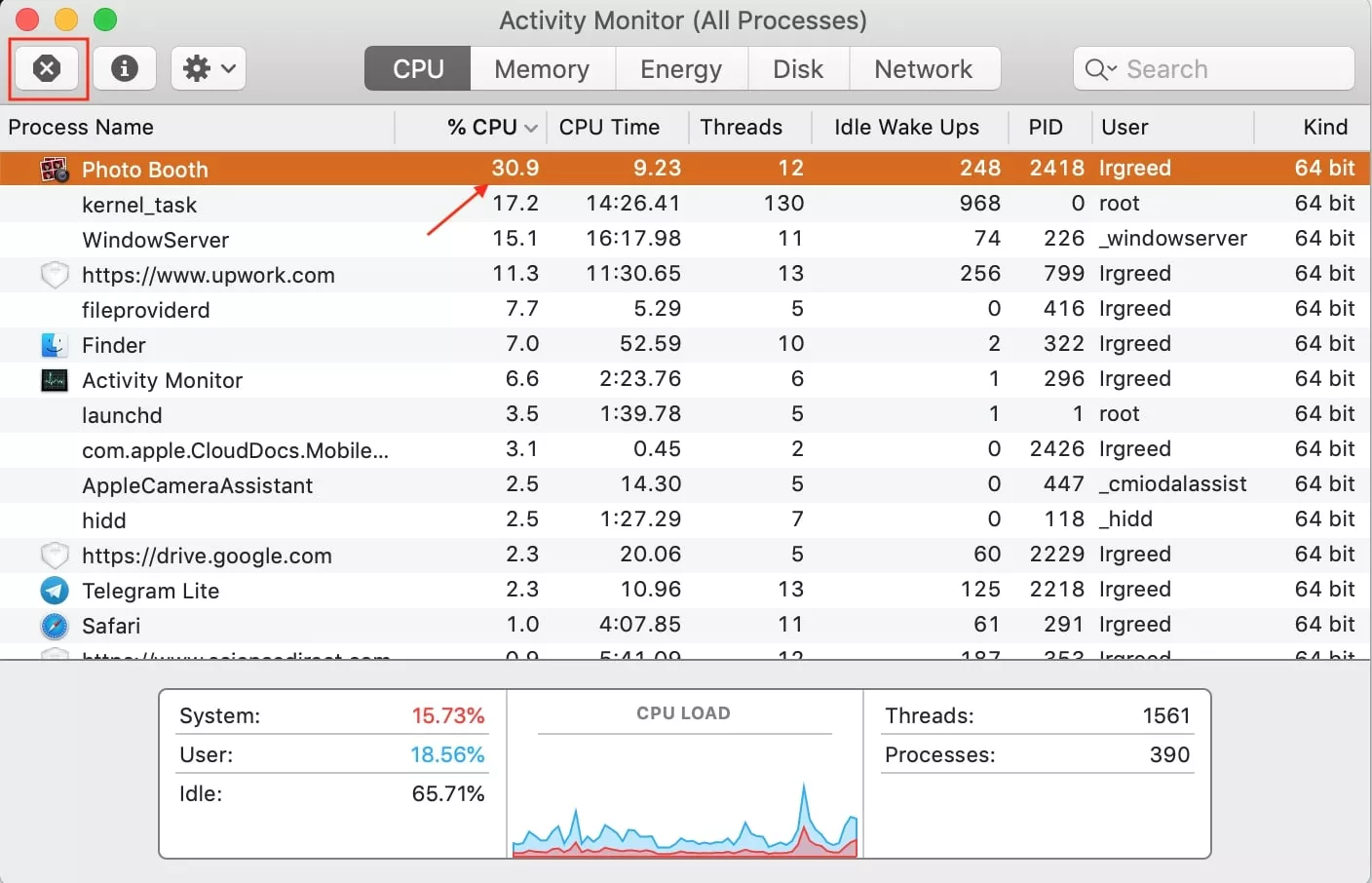
2. Đóng các tab trình duyệt không cần thiết
MacBook của bạn có bị nóng lên bất cứ khi nào bạn nghiên cứu trực tuyến chuyên sâu với nhiều tab đang mở không ? Một mớ hỗn độn của chúng trong trình duyệt của bạn có thể làm chậm đáng kể máy Mac của bạn và khiến người hâm mộ làm việc nhiều hơn vì nó cố gắng tránh nóng lên.
Đó là lý do tại sao bạn cần giữ số lượng tab đang mở ở mức tối thiểu, khi có thể.
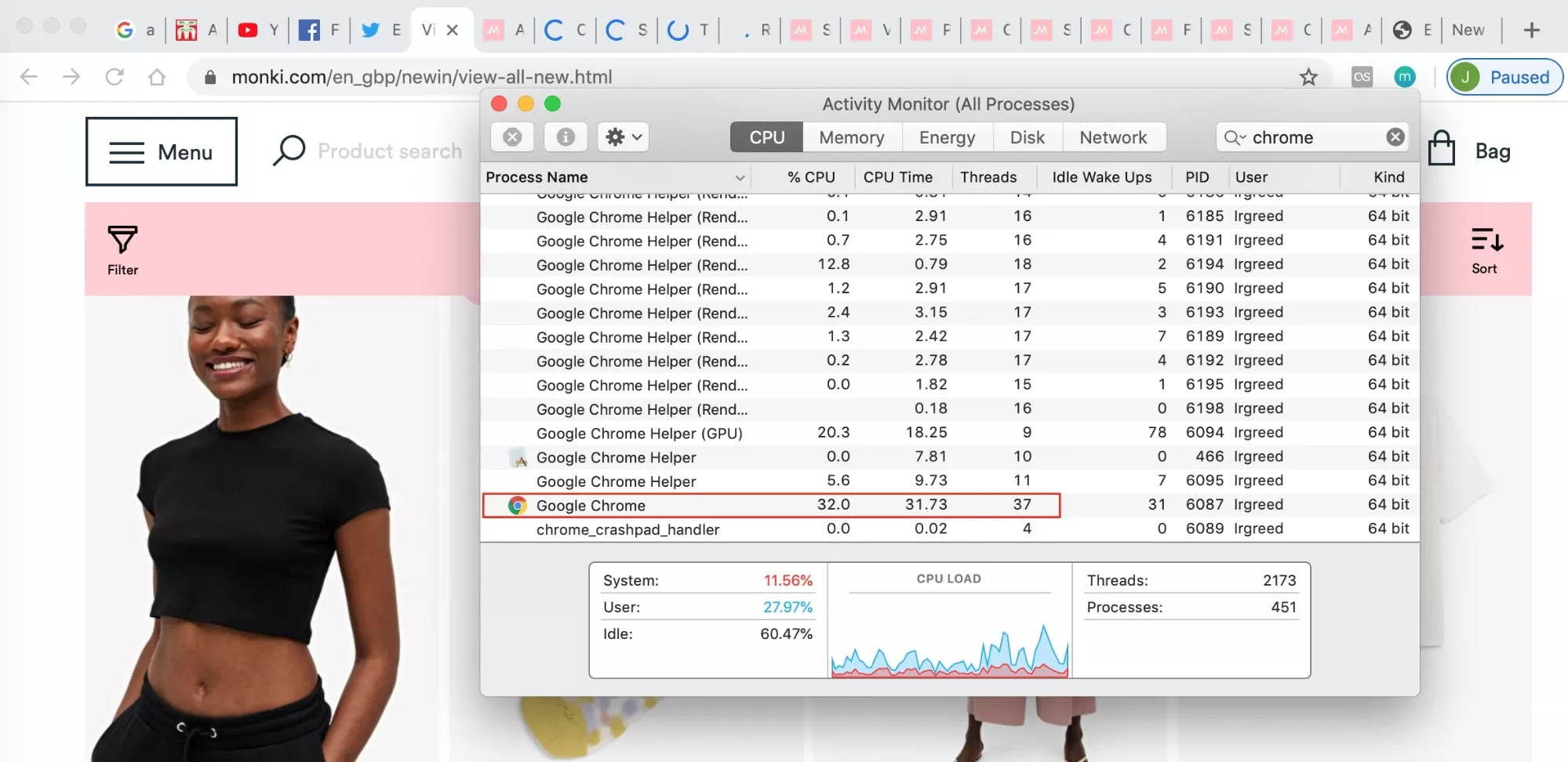
Nhiều người dùng Mac thích các trình duyệt của bên thứ ba như Firefox, Opera và Google Chrome, nhưng những trình duyệt này ngốn nhiều tài nguyên hệ thống hơn Safari.
Safari thân thiện với tài nguyên hơn, nó được đưa vào máy Mac của bạn và ít có khả năng làm cho MacBook Pro hoặc Air của bạn quá nóng. Safari cũng có chế độ duyệt web riêng tư (ẩn danh) nên không cần sử dụng trình duyệt khác.
3. Quản lý cài đặt đồ họa của bạn
Một số máy tính MacBook Pro có hai card đồ họa : một card mạnh hơn và một card kém hơn. Đương nhiên, thẻ mạnh hơn cần nhiều tài nguyên hơn và có thể gây ra hiện tượng quá nhiệt và tiêu hao pin.
Để ngăn chặn điều đó, Apple đã triển khai một cách để chuyển đổi giữa các card đồ họa.
Bạn có thể thiết lập chuyển đổi đồ họa tự động này bằng một vài bước đơn giản :
- Đi tới Tùy chọn Hệ thống
- Chọn pin
- Từ phần Pin , hãy bật Chuyển đổi đồ họa tự động.
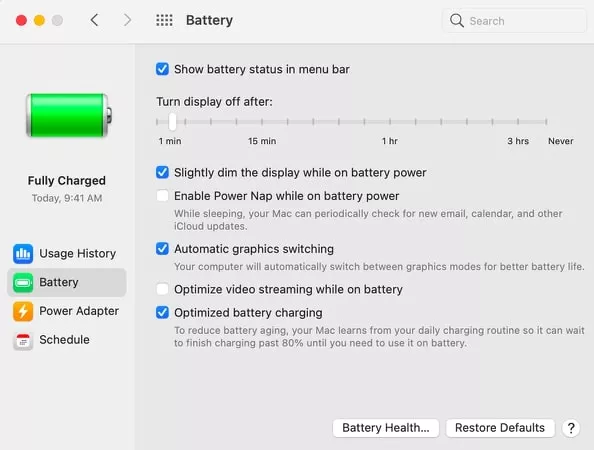
Bây giờ máy Mac của bạn sẽ tự động chọn card đồ họa ít tiêu tốn năng lượng hơn.
4. Đặt lại SMC
SMC, hay Bộ điều khiển quản lý hệ thống, là một con chip chịu trách nhiệm điều khiển nhiều bộ phận vật lý của MacBook của bạn, bao gồm cả quạt làm mát.
Đôi khi, việc đặt lại SMC có thể khiến MacBook Air hoặc Pro của bạn bị nóng lên. Và đừng lo lắng, nó hoàn toàn an toàn để thiết lập lại.
Đây là cách đặt lại SMC :
- Tắt máy Mac của bạn
- Nhấn và giữ các nút Shift + Option + Control + Nguồn trong 10 giây
- Bật lại máy Mac của bạn.
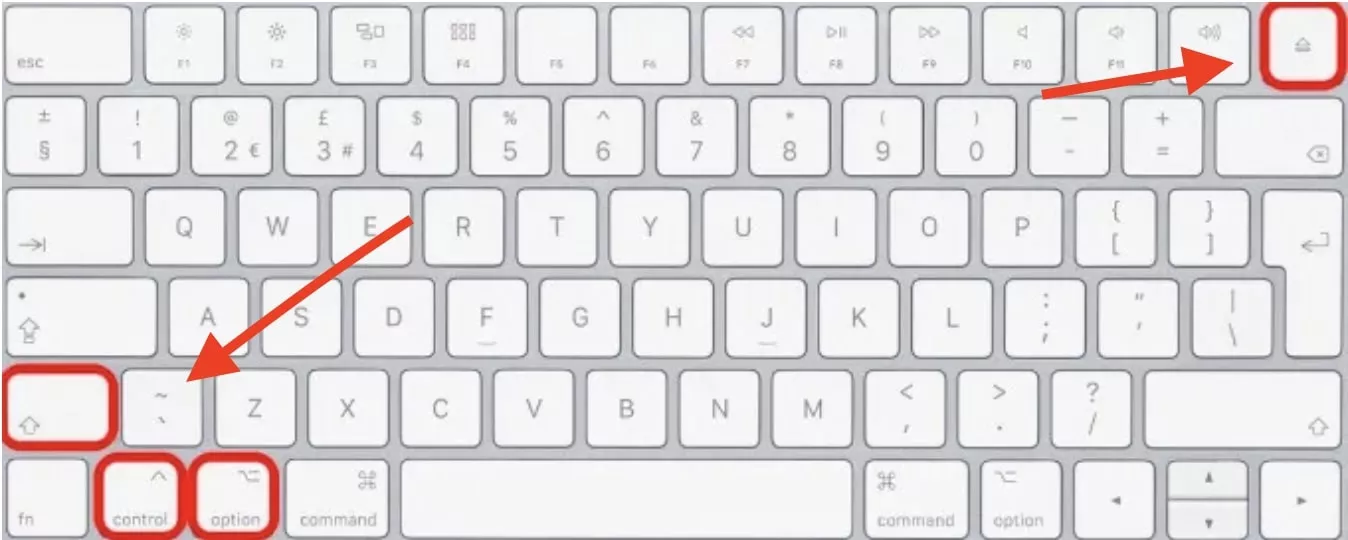
Đó là nó. Chip SMC của bạn đã được đặt lại thành công.
5. Luôn cập nhật MacBook của bạn
Làm thế nào để giữ cho MacBook của bạn được cập nhật liên quan đến việc nó quá nóng ? Chà, việc cập nhật lên phiên bản macOS mới nhất sẽ sửa các lỗi phần mềm và giúp các ứng dụng chạy hiệu quả.
Đây là cách cập nhật macOS :
- Mở Tùy chọn Hệ thống
- Truy cập trang Cập nhật phần mềm
- Kiểm tra các bản cập nhật có sẵn
- Nhấp vào Cập nhật ngay.
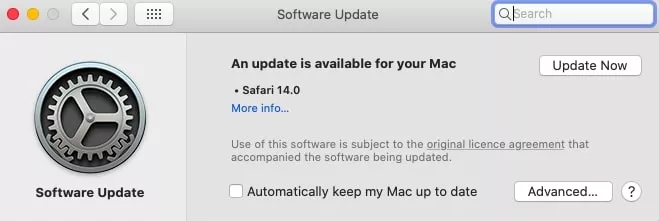
Sự cố quá nhiệt sau khi cập nhật macOS
Sau khi cài đặt phiên bản mới nhất trên MacBook Pro, có thể máy tính của bạn sẽ quá nóng, hao pin nhanh hơn và quạt quay ở tốc độ cao hơn mà không rõ lý do.
Đừng lo lắng - nó sẽ không kéo dài.
Sau khi cập nhật lên phiên bản macOS mới, các quy trình nền bắt đầu lập chỉ mục lại hệ thống và cơ sở dữ liệu cho Spotlight hoặc Photos. Đây là một công việc tốn nhiều thời gian và CPU, nhưng nó cần phải xảy ra vào một thời điểm nào đó.
Phải làm gì :
Để MacBook Pro của bạn chạy mà không tắt hoặc đăng xuất hoặc trong 24 giờ hoặc lâu hơn. Sau một ngày, MacBook Pro của bạn sẽ cho thấy một cải tiến lớn.
6. Tránh các bộ sạc Mac chất lượng thấp
Một vấn đề phổ biến khác khiến MacBook quá nóng là bộ sạc giả. Hãy sử dụng bộ sạc gốc đi kèm với MacBook của bạn hoặc nếu bạn cần một bộ sạc mới, hãy đảm bảo mua bộ sạc đó từ cửa hàng Apple được ủy quyền.

7. Kiểm tra người hâm mộ của bạn
Nếu người hâm mộ trên máy Mac của bạn vẫn phát cuồng, bạn có thể kiểm tra chúng bằng cách chạy công cụ chẩn đoán phần cứng tích hợp sẵn.
Tùy thuộc vào độ cũ của MacBook của bạn, công cụ tích hợp được gọi là Apple Diagnostics hoặc Apple Hardware Test.
Đây là cách chạy Apple Diagnostics :
- Khởi động lại máy Mac của bạn và giữ phím D trong khi máy khởi động để bắt đầu quét phần cứng.
- Lưu ý : Nếu máy Mac của bạn sử dụng chip silicon M1, hãy tiếp tục giữ nút Nguồn cho đến khi bạn thấy một số tùy chọn khởi động, sau đó nhấn Command + D.
- Sau khi quá trình quét hoàn tất, bạn sẽ thấy kết quả trên màn hình của mình.
- Kiểm tra các mã lỗi bắt đầu bằng “PPF”, cho biết các vấn đề về quạt làm mát.
- Nếu bạn tìm thấy bất kỳ mã lỗi PPF nào, hãy mang máy Mac đến nhà cung cấp dịch vụ được Apple ủy quyền để sửa lỗi cho người hâm mộ của bạn.
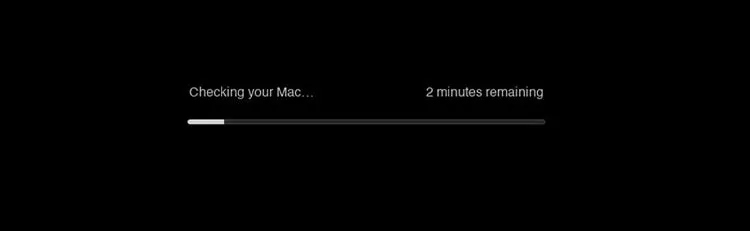
8. Không bao giờ chặn các lỗ thông hơi
Dù hấp dẫn đến đâu, việc sử dụng MacBook trên giường hoặc đặt trên đùi hoặc bụng là một ý kiến tồi. Khi bạn làm điều này, bạn che các lỗ thông hơi và ngăn quạt làm mát bộ vi xử lý.

Vì vậy, cách dễ nhất để ngăn chặn tình trạng quá nóng là sử dụng MacBook của bạn trên một bề mặt phẳng, cứng, tạo cho nó nhiều sự thông thoáng. Một chiếc bàn hoặc một chiếc bàn sẽ làm tốt hơn nhiều so với chiếc đùi của bạn.
9. Loại bỏ phần mềm độc hại
ِMặc dù chúng có khả năng bảo vệ bảo mật tích hợp tuyệt vời, nhưng máy Mac vẫn có thể bị nhiễm phần mềm độc hại , đặc biệt nếu hệ điều hành của bạn không được cập nhật.
Vi rút có thể chiếm đoạt tài nguyên máy Mac của bạn và sử dụng chúng để khai thác tiền điện tử, tấn công các máy tính khác và thực hiện các hoạt động khác có thể khiến MacBook của bạn quá nóng.
Thật không may, thật khó để quét thủ công mọi ứng dụng và tệp được lưu trữ trên máy Mac của bạn. Thay vào đó, sẽ hiệu quả hơn nếu sử dụng một ứng dụng bảo mật chuyên dụng có thể tự động loại bỏ phần mềm độc hại cho bạn. Ví dụ: nếu bạn đã cài đặt MacKeeper, bạn có thể sử dụng tính năng dọn dẹp phần mềm quảng cáo Mac cho mục đích này.
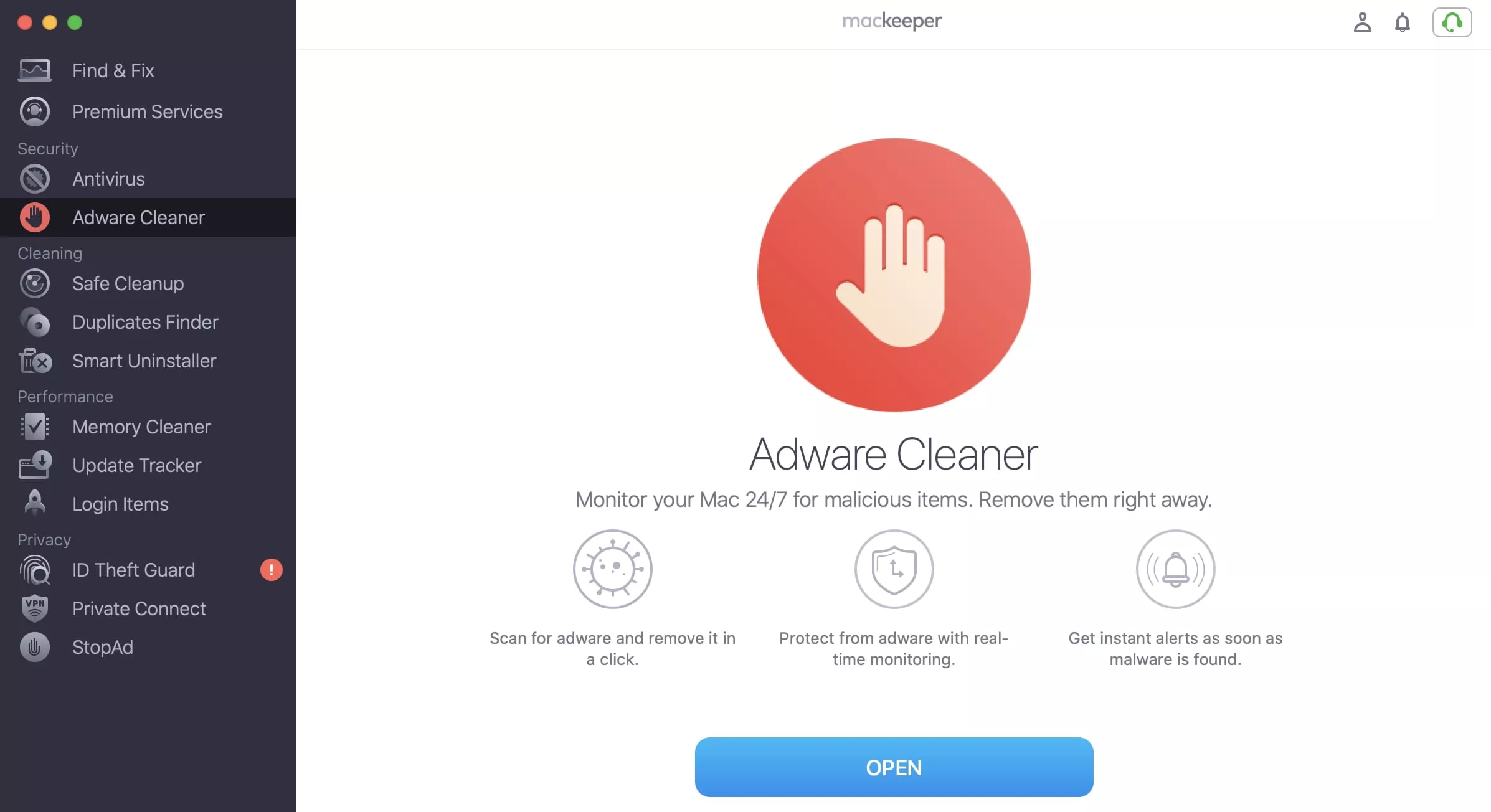
Câu hỏi thường gặp
1. MacBook có thể bị hỏng do quá nhiệt ?
Có, quá nóng có thể làm hỏng các bộ phận nhạy cảm bên trong MacBook của bạn. Tuy nhiên, nhiều biện pháp bảo vệ tích hợp sẽ làm chậm hoặc tắt máy Mac của bạn trước khi máy quá nóng.
2. MacBook có thể bị nóng quá mức dưới ánh nắng mặt trời ?
Có, để MacBook của bạn tiếp xúc trực tiếp với ánh nắng mặt trời sẽ làm tăng nhiệt độ của nó và khiến nó quá nóng nhanh hơn.
3. Máy Mac quá nóng có bình thường không ?
Hầu hết các máy Mac có khả năng nóng lên hoặc thậm chí cảm thấy nóng khi chạm vào trong các quá trình tiêu tốn tài nguyên cụ thể. Điều này không sao cả vì nóng lên một chút sẽ không gây hại gì và nhiệt độ thường trở lại bình thường trong thời gian.
4. Điều gì xảy ra khi MacBook Air quá nóng ?
MacBook Air được tích hợp tính năng an toàn có thể tắt CPU nếu nhiệt của nó vượt quá 100 độ.
Tóm tắt
Đây là một số bước cơ bản bạn có thể thực hiện để ngăn MacBook của mình quá nóng. Hy vọng rằng một trong số họ đã đưa ra giải pháp mà bạn đang tìm kiếm, nhưng hãy nhớ rằng bạn cũng có thể tránh MacBook của mình quá nóng bằng cách giữ cho đĩa cứng sạch sẽ và xóa các quy trình nền không cần thiết với MacKeeper.




Đăng nhận xét